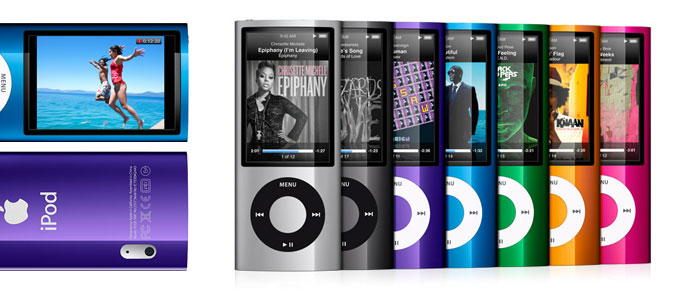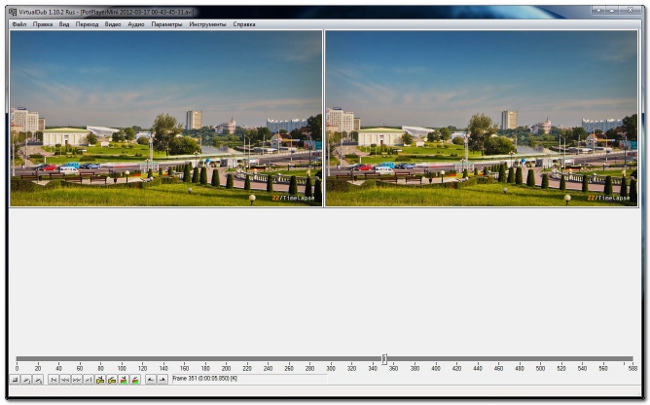Helpoin tapa lisätä musiikki esitykseen
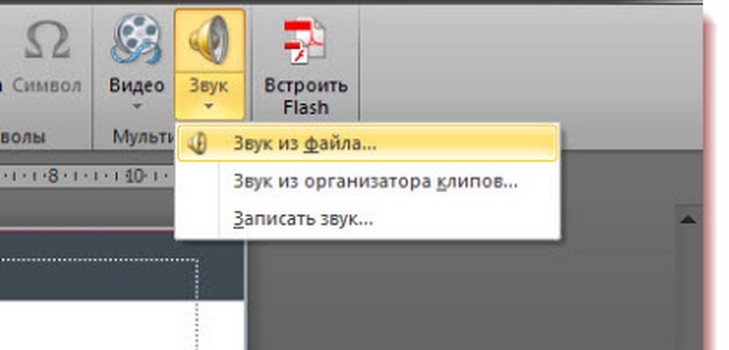
Power Point -ohjelma on varsin hyödyllinentietokoneesi arsenaali. Sen avulla voit helposti luoda mielenkiintoisia ja värikkäitä esityksiä ideoista, elämyksistäsi ja työnne tuloksista. Lisäksi tämä ohjelma on suuri apu liikeasioissa, kuten helposti voi esittää mille tahansa yleisölle uuden tuotteen oman yrityksen, raportti edistymisestä, tarjota liiketoimintasuunnitelma. Yleensä käyttäjillä ei ole erityisiä vaikeuksia käyttää ohjelmaa, mutta joskus ihmiset kohtaavat ongelman lisätä musiikkia esitykseen. Jotta vältetään tällaiset kysymykset, käsittelemme sitä.
Aseta ääni- tai äänitiedosto esitykseen
Musiikin tai äänen lisäämiseen on useita vaihtoehtoja. Voit tehdä tämän valitsemalla ohjelmanvalikosta "Lisää" -välilehden, jonka jälkeen "Multimedia" -osiossa näkyy "Ääni" -kuvake.
Kuten näette, kuvakkeen alla "Sound" on pieni nuoli, kun napsautetaan, avautuu valikko, jonka avulla voit lisätä musiikkia useilla tavoilla:
lisää kappale tai äänitiedosto henkilökohtaisista kansioista
valitse itse ohjelmiston äänien kokoelmasta
tallenna äänitiedosto itse.
Koska haluamme lisätä esitykseen, se ei ole helppoaääni tai nauhoitus ja täysimittainen musiikki, valitse sitten "Sound from file" -välilehti ja etsi sitten haluamasi kappale tietokoneellasi. Kun valitset kappaleen, aseta se diaan.
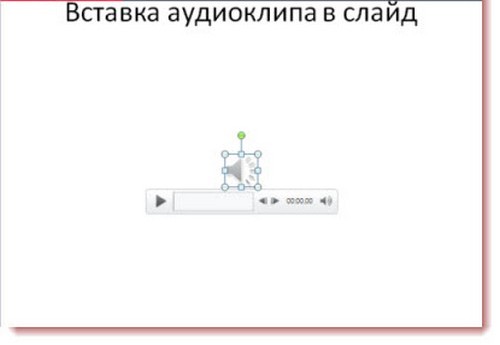
Kun olet asettanut halutun äänitiedoston, oletnäet pienen Playback-paneelin. Tämän paneelin avulla voit helposti muokata musiikin ääniasetuksia. Jos haluat esimerkiksi, voit helposti valita kappaleen halutun segmentin eikä rullata sitä kokonaan. Jos haluat tehdä tämän, kirjanmerkin avulla sinun on asetettava merkintä viivojen muodossa toiston alussa ja lopussa. Tämän jälkeen vain vihreät (alku-) ja punaiset (lopulliset) liukusäätimet viedään kirjanmerkkien paikkaan.
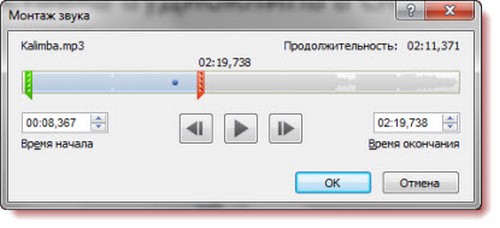
Jos et halua pelotella tulevia katsojiamusiikin voimakkaan ulkonäön esitteleminen, suosittelemme, että alennat alkuperäisen ja lopullisen toiston äänenvoimakkuutta, joten kehitä harmoninen ja sileä musiikkisisäke. Siksi "Toisto" -paneelissa määritä kellonajan aloitus- ja lopetusaika häviävän. Päätila on asetettu "Volume" -kuvakkeella. Katso tiedot:

Jos haluat lisätä äänitiedoston yhdelle, mutta useille esittelynäytöille, on useita vaihtoehtoja:
Voit tehdä kappaleen jatkuvasti soitettavaksikoko esittelyn aikana, riippumatta diojen määrästä. Valitse sen vuoksi "Toisto" -valikosta "Aloita" -välilehti ja valitse "kaikkien diojen" luettelosta.

Lisäksi sinulla on seuraavat asetukset: "Hide for show", "Takaisin taaksepäin toiston jälkeen" ja "Continuous". Valitse haluamasi.
Luo vilkkaampi esitys lopussaKaikki diat voivat lisätä äänen suosionosoituksia ja suosionosoituksia (on itse ohjelman kokoelmassa). Vastaavanlaisten äänien tekeminen ei poikkea kappaleiden lisäämisestä tietokoneesta. Ellei aloitusvaiheessa sinun tarvitse valita "Ääni tiedostosta", mutta "Ääni leikkeen järjestäjältä".
Itse asiassa tämä kaikki viisausloppu, nyt osaat lisätä musiikkia esitykseen. Erityisiä taitoja työskentelemään ohjelman kanssa ei edellytetä, mikä tahansa opiskelija voi selviytyä. Anna sinun ponnistelematta jättää ketään välinpitämättömäksi!